Celowe kierowanie spojrzeniem widza to sztuka, która potrafi tchnąć życie nawet w najzwyklejsze obrazy. Grając sprytnie ze światłem i cieniem, możesz skupić uwagę na istotnych elementach i zredukować rozpraszające elementy. W tym przewodniku dowiesz się, jak optimalnie wykorzystać filtr radialny w Camera Raw, aby wzmocnić efekt swoich portretów i celowo sterować wzrokiem widza.
Najważniejsze wnioski
- Filtr radialny pozwala na rozjaśnienie lub przyciemnienie określonych obszarów obrazu.
- Dzięki celowemu użyciu światła i cienia kierujesz uwagę na oczy i twarz modela.
- Miękkie krawędzie są kluczowe dla naturalnego rezultatu.
- Praca z obiektami inteligentnymi w Photoshopie pozwala na elastyczne poprawki.
Przewodnik krok po kroku
Aby optymalnie zastosować swoje edycje, postępuj zgodnie z poniższymi krokami:
Najpierw otwórz swoje zdjęcie w Camera Raw i upewnij się, że wybierasz filtr radialny. Znajduje się on w górnym pasku. Gdy go wybierzesz, pojawi się mały kursor krzyżowy, którym możesz narysować okrąg. Skup się na tym, aby okrąg był skierowany na oko lub twarz modela. Wnętrze okręgu zostanie automatycznie rozjaśnione.
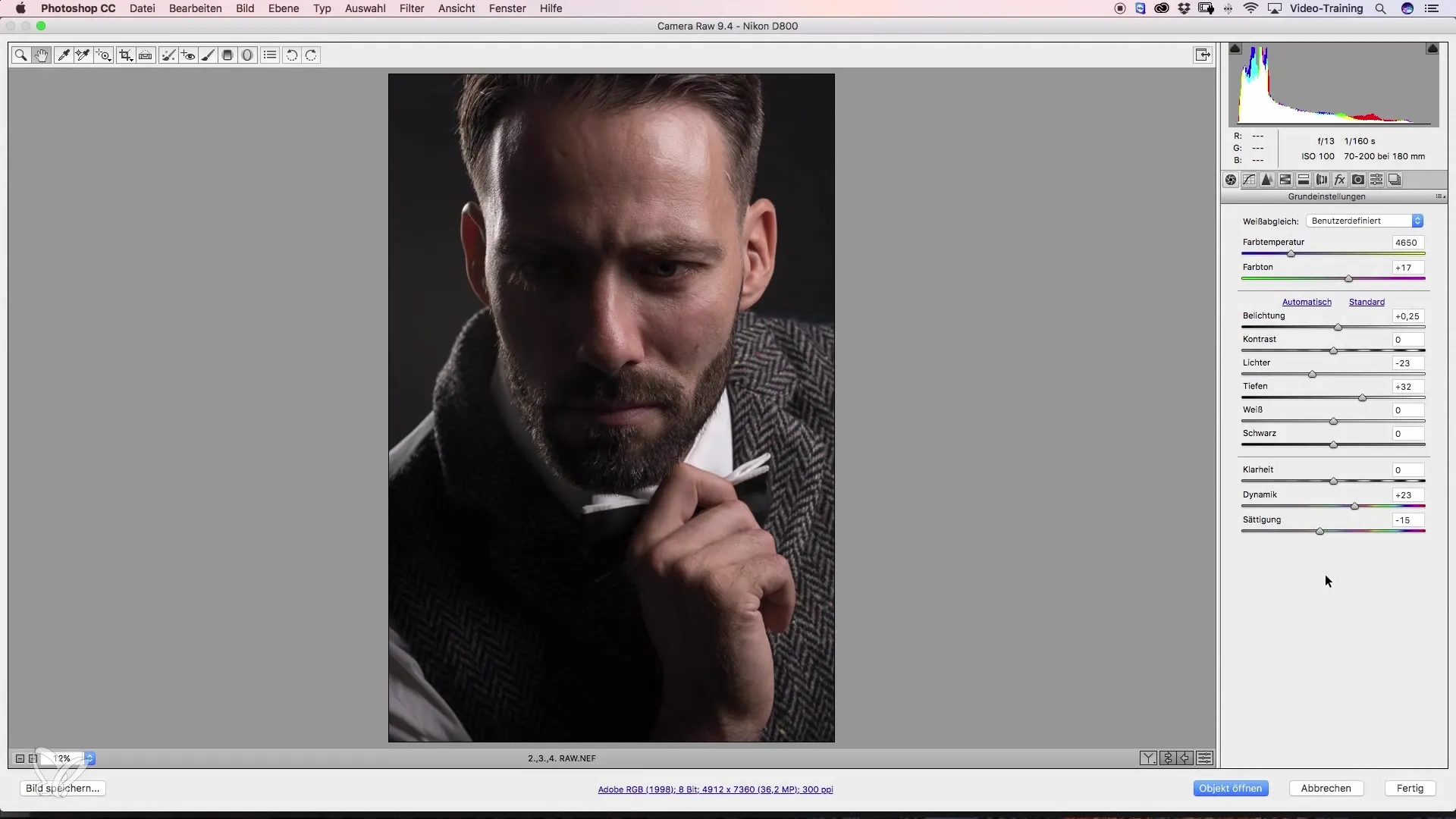
Aby upewnić się, że ekspozycja okręgu jest odpowiednia, sprawdź ustawienia po prawej stronie. Czy ekspozycja jest dostosowana? Możesz dowolnie zmieniać rozmiar okręgu. Umieść go bezpośrednio na oku, aby osiągnąć największy efekt.
Jeśli masz rozpraszające jasne plamy na obrazie, które odciągają uwagę, możesz je również celowo przyciemnić. Narysuj kolejny filtr radialny na obszarach, które chcesz przyciemnić. Upewnij się, że filtr działa na wewnętrzną część i wybierz miękką krawędź, aby uniknąć nienaturalnych przejść.
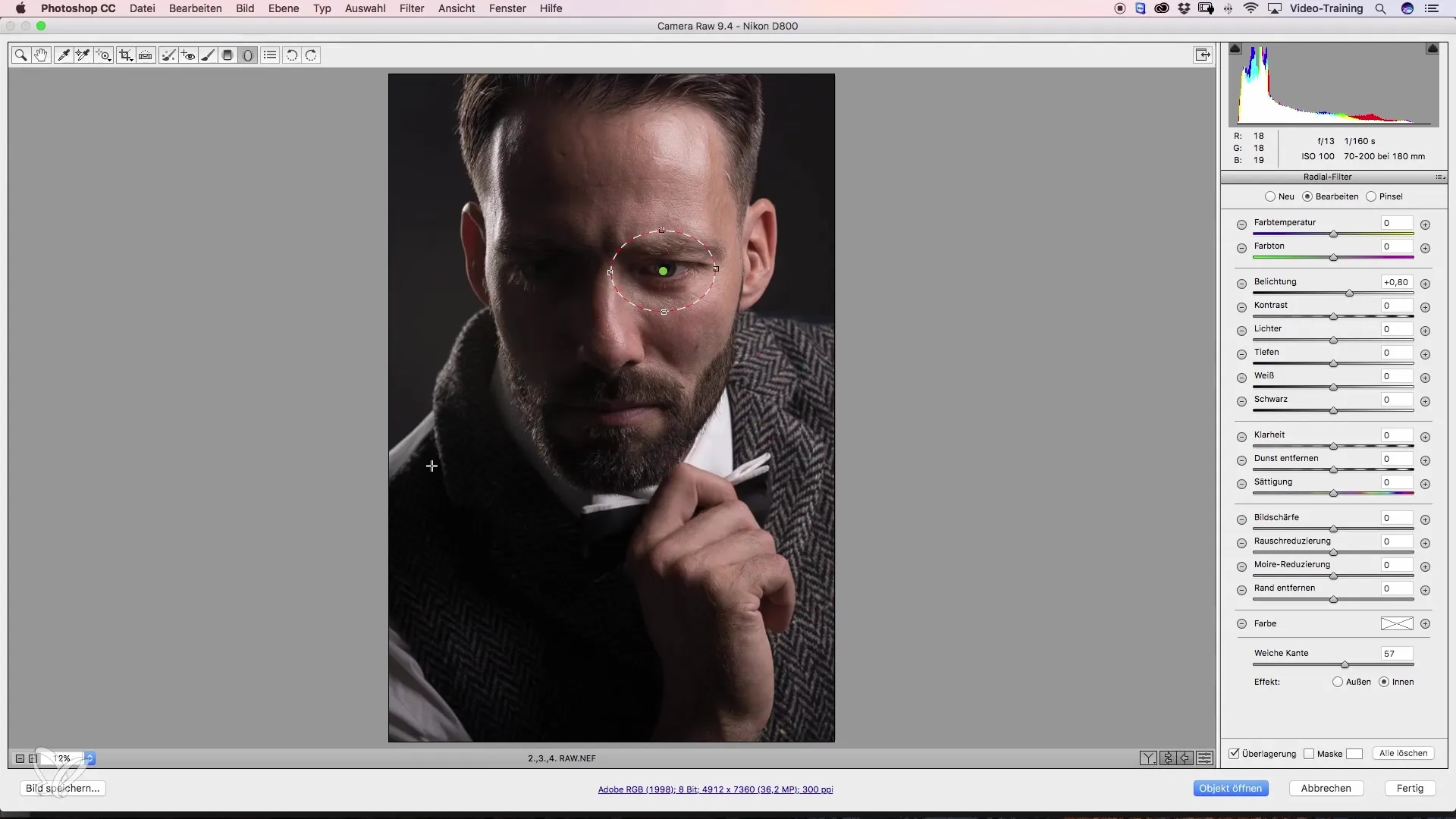
Dzięki miękkiej krawędzi efekt sprawia, że przejście nie jest nagłe, ale harmonijne. Przetestuj to, wyłączając na chwilę nakładkę. Szybko zauważysz różnicę między ostrymi a miękkimi krawędziami: miękkie krawędzie wyglądają naturalniej.
Teraz ponownie zastosuj filtr radialny, aby przyciemnić inne jasne miejsca lub obszary, które odciągają uwagę. Ustaw filtr tak, aby precyzyjnie znajdował się tam, gdzie chcesz, i dostosuj ekspozycję. Celem jest dalsze kierowanie wzroku na twarz modela.
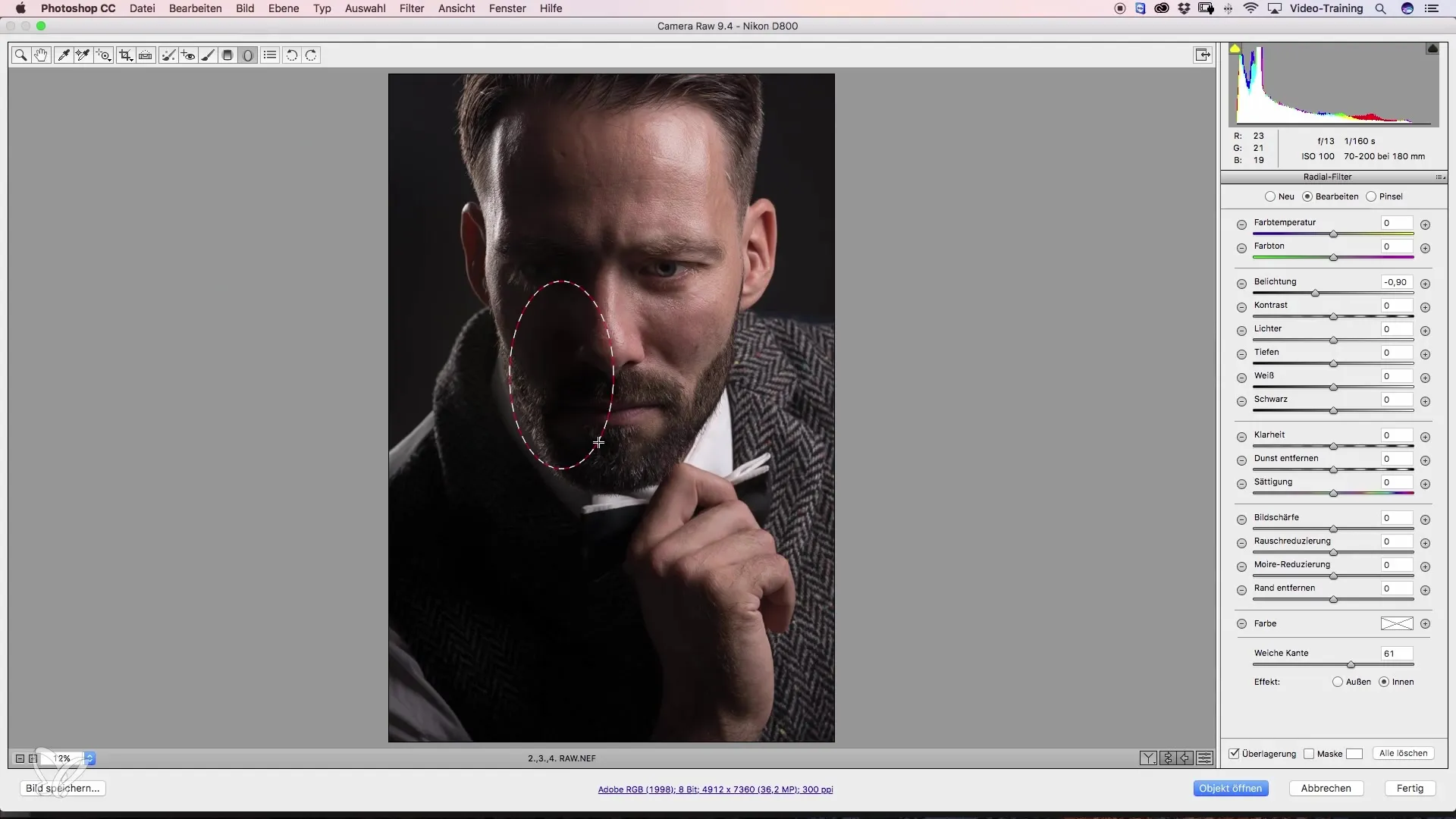
Kolejny krok to ponowne rozjaśnienie górnej części obrazu, aby osiągnąć równowagę z resztą kompozycji. Narysuj nowy filtr radialny, który delikatnie działa przeciwko ciemniejszym obszarom. Ważne jest, abyś pilnował ustawień: zmniejsz światła, zachowując stałą ekspozycję.
Jeśli chcesz uzyskać finalne zdjęcie z równomiernym oświetleniem, dodaj również filtr radialny po drugiej stronie, aby stworzyć małe plamki światła. Wszystkie zmiany, które dokonasz, powinny ostatecznie kierować wzrok widza ku najważniejszym elementom zdjęcia.
Zanim otworzysz obraz w Photoshopie, upewnij się, że aktywujesz funkcję „Otwórz jako obiekt inteligentny”, zaznaczając odpowiednie pole. Dzięki temu będziesz mógł w każdej chwili zmieniać swoje edycje, kiedy ponownie edytujesz obraz.
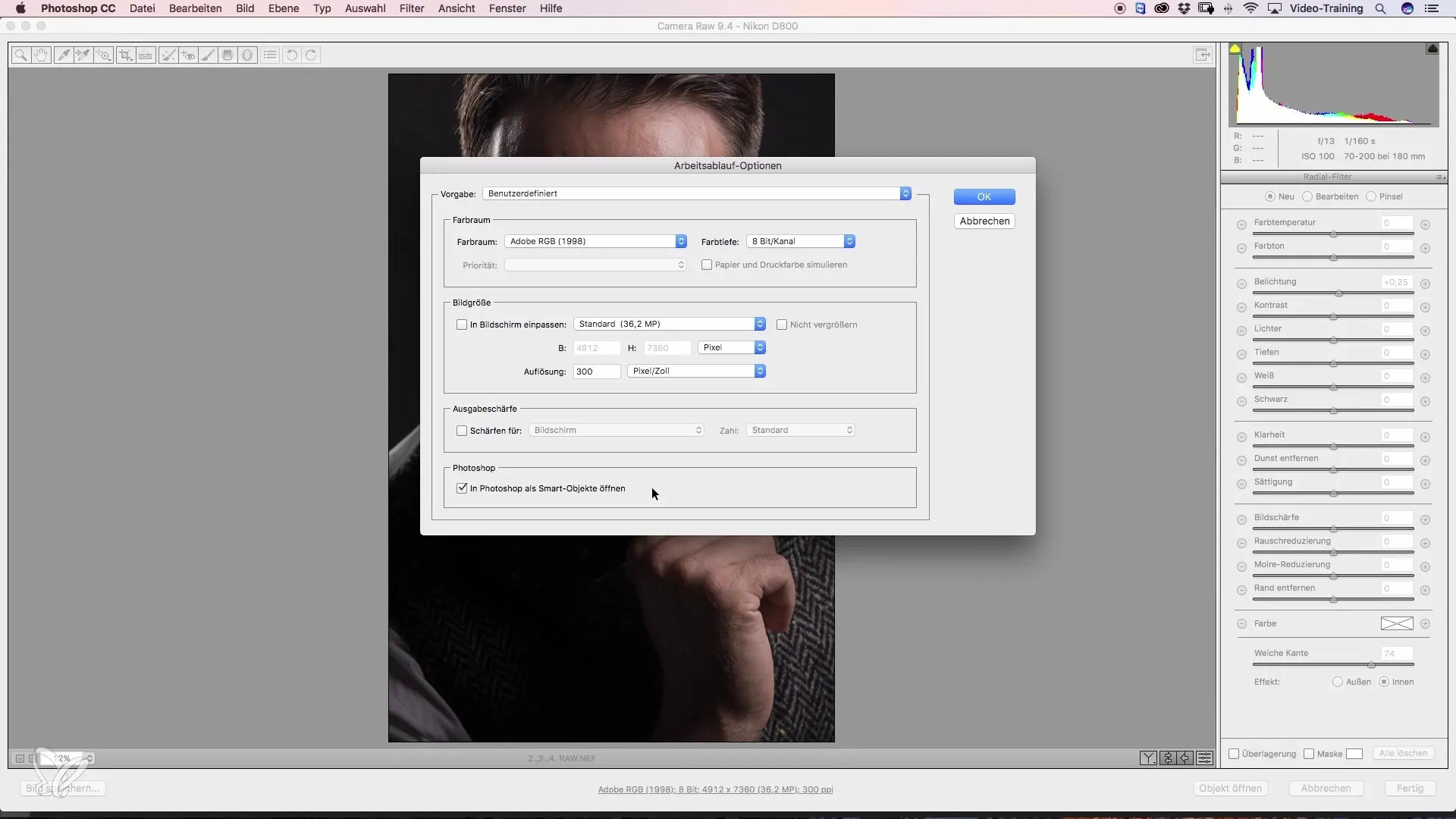
Po wykonaniu tych kroków możesz dalej przetwarzać zdjęcie otwarte w Photoshopie. Pamiętaj, że teraz łatwo możesz sięgnąć po wszystkie wcześniej zintegrowane filtry Camera Raw, aby wprowadzić zmiany.
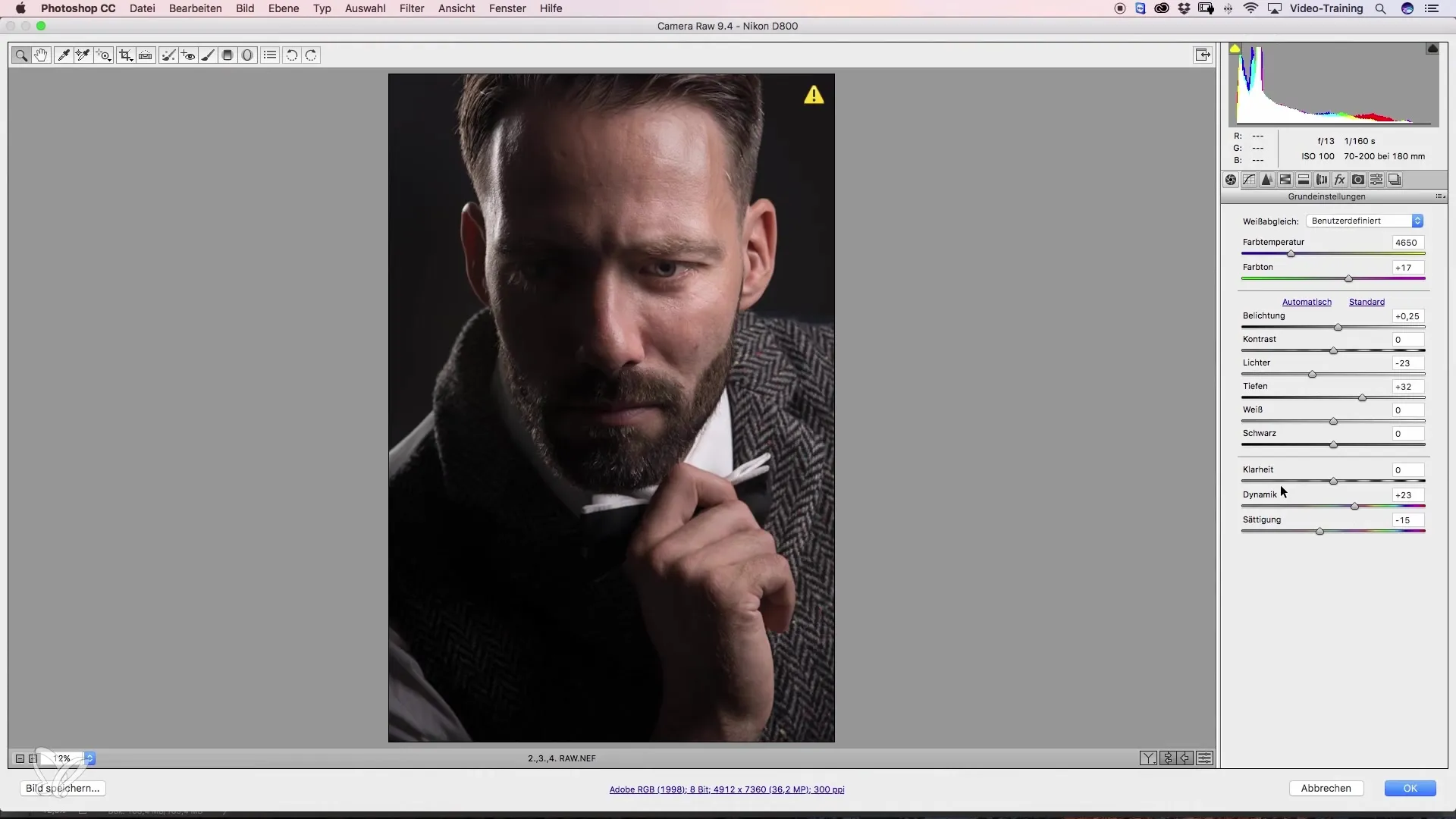
Podsumowanie – Kierowanie spojrzeniem z Camera Raw: Efektywne techniki do retuszu piękności
Podczas edytowania portretów prawidłowe oświetlenie jest kluczowe, aby skierować uwagę widza. Dzięki zastosowaniu filtra radialnego oraz celowym dostosowaniom światła i cienia możesz znacznie podnieść jakość swoich obrazów. Szczególna uwaga na detale, takie jak miękkie krawędzie i praca z obiektami inteligentnymi, pozwoli ci na dokonanie zmian w późniejszym czasie. Wypróbuj to i odkryj, jak wiele więcej twoje zdjęcie może opowiedzieć, gdy celowo kierujesz wzrok widza.
Najczęściej zadawane pytania
Jak mogę szybko aktywować filtr radialny w Camera Raw?Po prostu kliknij na ikonę filtra radialnego w górnej części okna Camera Raw.
Czy mogę dostosować krawędzie filtrów radialnych?Tak, aktywując opcję miękkich krawędzi, przejście staje się bardziej naturalne.
Dlaczego powinienem otworzyć obraz jako obiekt inteligentny w Photoshopie?Utworzenie obiektu inteligentnego pozwala ci na późniejsze wprowadzenie zmian w ustawieniach Camera Raw.
Co powinienem zrobić, jeśli obraz ma za dużo jasnych plam?Zastosuj filtry radialne, aby przyciemnić te obszary, tak aby wzrok kierował się na istotne elementy.
Jak ważne jest ustawienie świateł w filtrze radialnym?Odpowiednie ustawienie świateł jest kluczowe, ponieważ pomaga kontrolować całkową ekspozycję obrazu i minimalizować zakłócenia.


